
© Unsplash.com
RAM atau Random Access Memory adalah salah satu komponen yang cukup vital di dalam sebuah komputer atau pun laptop. Performa dari sebuah laptop atau komputer yang menjadi penentu adalah RAM ini.
Semakin besar kapasitas RAM pada sebuah perangkat, semakin ringan juga kinerja laptop atau pun komputer dalam memproses data. Dengan begitu kemampuan untuk menyimpan, menampilkan data, membaca, dan membuka program akan semakin cepat.
Nah lalu bagaimana cara untuk mengecek dan mengetahui jenis-jenis RAM yang ada pada laptop? Berikut Diadona.id telah merangkum dari berbagai sumber untuk membuat ulasan akan hal tersebut. Yuk simak ulasan sederhananya di bawah ini.
Cara cek dan mengetahui jenis-jenis RAM tanpa software yang pertama adalah melalui DirectX Diagnostic Tools atau (dxdiag). ini adalah fitur bawaan dari sistem jaringan windows yang menampilkan informasi tentang spesifikasi hardware dan driver-driver yang digunakan.
Caranya sangatlah mudah, pertama kamu bisa menekan logo windows pada keyboard + R secara bersamaan. Jika sudah ketikan dxdiag pada textbox yang ada. Kemudian tekan OK/enter.
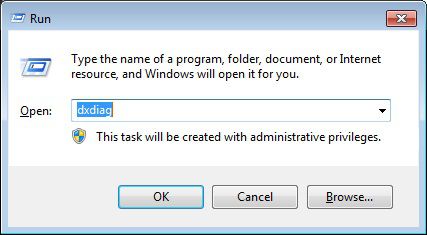
Nah, nanti pada bagian memory akan muncuk keterangan RAM yang dimiliki laptop. Mudah banget bukan? hanya butuh dua langkah sederhana hehehe.
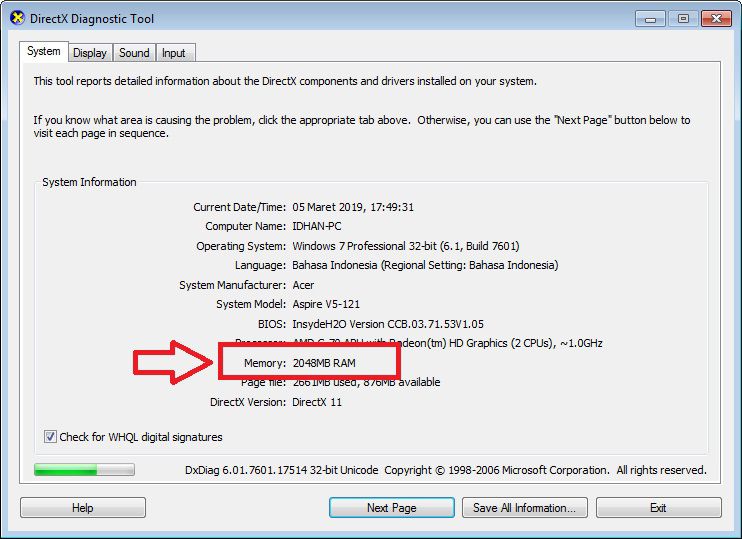
Kedua, cara cek dan mengetahui jenis RAM tanpa software adalah bisa melalui System Properties. Caranya juga gampang dan tidak membutuhkan software tambahan. Singkatnya bisa mengikuti beberapa langkah di bawah ini:
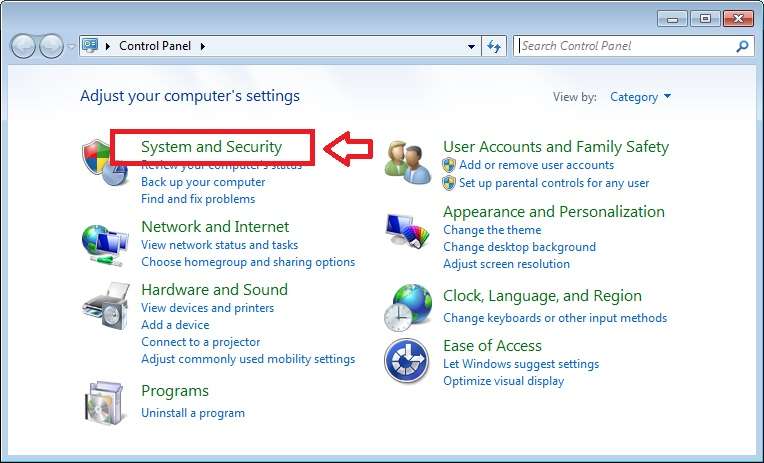
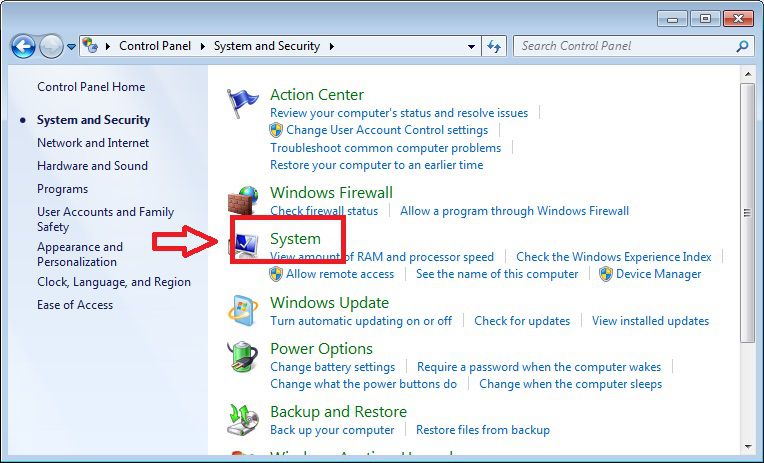
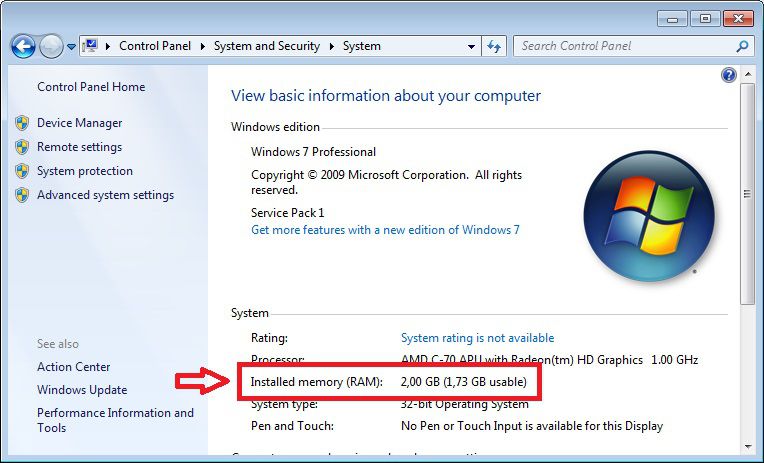
Selanjutnya, cara cek dan mengetahui jenis-jenis RAM tanpa software adalah melalui Comand Prompt. Command Prompt merupakan alat yang digunakan untuk mengeksekusi perintah yang digunakan untuk mengotomasi tugas melalui script atau batch file, menjalankan fungsi administrasi dan pemecahan masalah pada Windows.
Caranya gampang banget kok, bisa mengikuti langkah-langkah di bawah ini:
Untuk lebih singkat dan cepat, kamu bisa mengakses command prompt melalui jendela kotak dialog RUN. Hal ini bisa dilakukan dengan menekan logo windows pada keyboard + R secara bersamaan. Jika sudah ketikan systeminfo pada textbox yang ada. Kemudian tekan OK/enter.
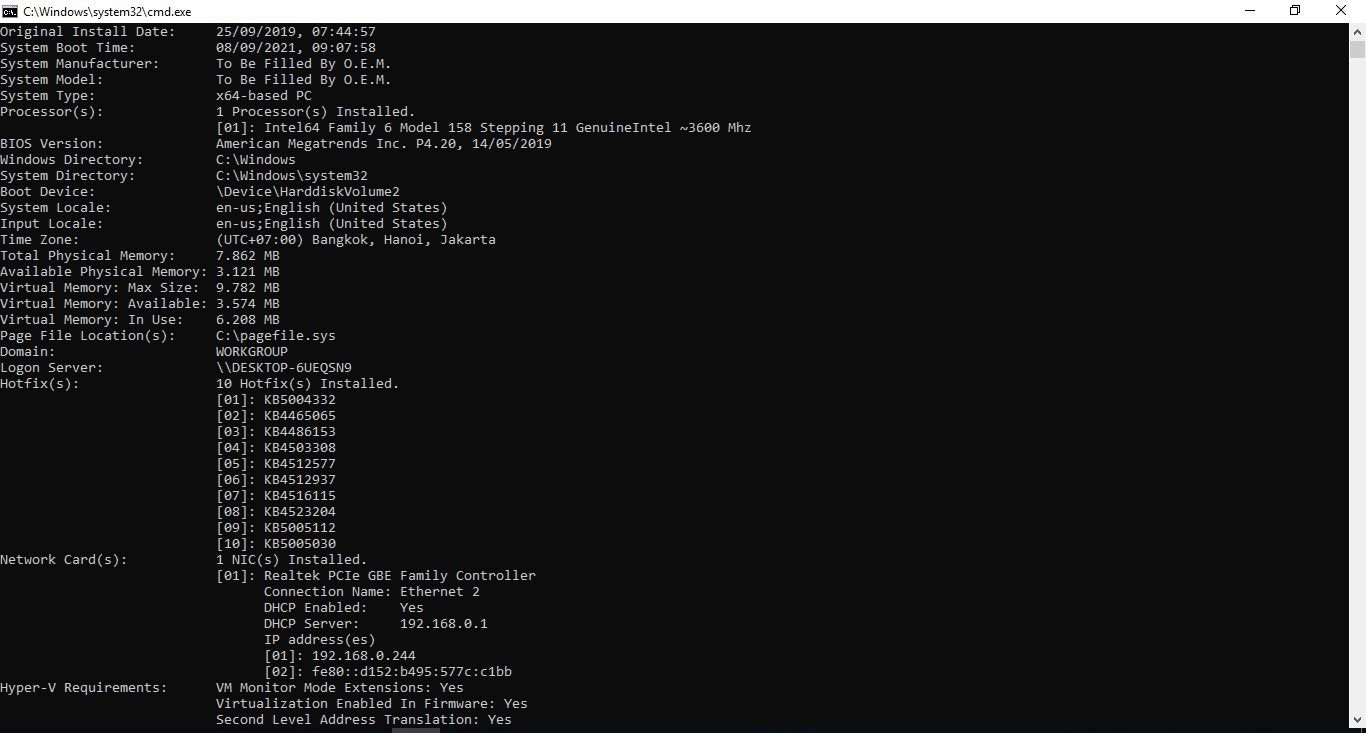
Di sana akan muncul berbagai informasi tentang perangkat yang kamu gunakan.
Pada dasarnya, Task Manager adalah program yang menyediakan informasi detail mengenai aplikasi, proses dan layanan yang sedang berjalan di Windows. Tapi, program ini juga bisa digunakan sebagai sarana cara cek dan mengetahui jenis-jenis RAM di laptop ataupun komputer.
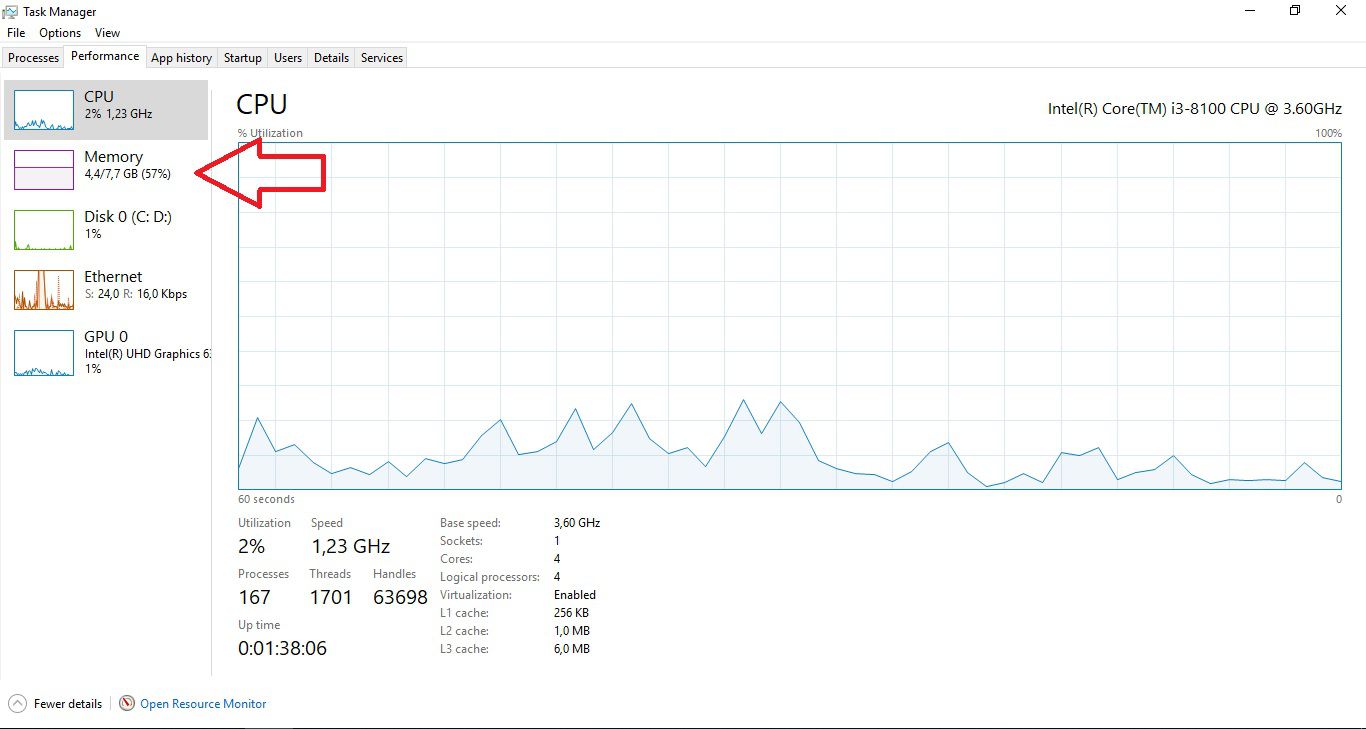
Mungkin adalah cara cek dan mengetahui jenis-jenis RAM tanpa software yang paling cepat dan nggak butuh menyalakan perangkat. Khusus untuk laptop akan memiliki sticker pada bagian body. Nah, di dalam stiker, baik pada laptop ataupun kardus tersebut dicantumkan informasi mengenai jenis CPU yang digunakan, jenis OS serta hardisk laptop tersebut.
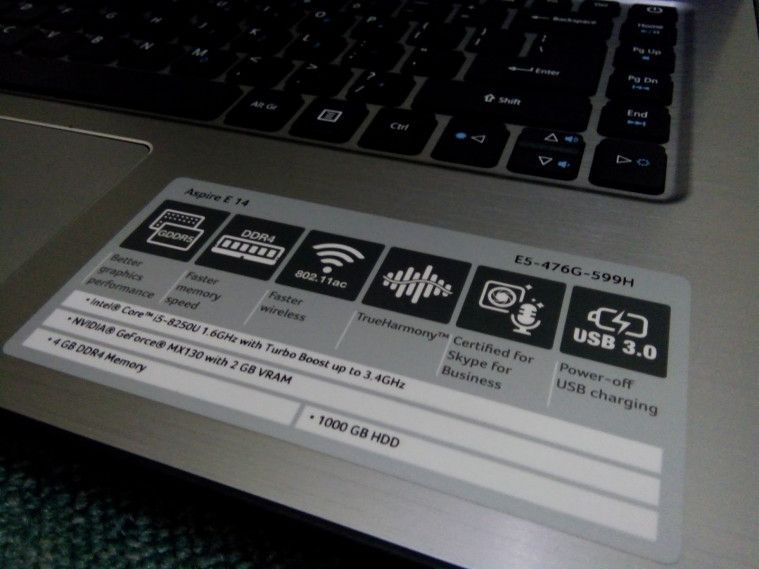
Dan cara ini hanya bisa digunakan untuk perangkat baru yang masih memiliki spesifikasi bawaan atau original. JIka untuk barang yang sudah pernah diguankan lebih baik bisa menggunakan beberapa cara di atas yang sebelumnya.
Ini adalah opsi terakhir untuk cara cek dan mengetahui jenis RAM tanpa software yang bisa kamu lakukan tapi tidak disarankan. Caranya adalah dengan membuka casing laptop dan melihat spesifikasi RAM dari ciri atau catatan fisiknya.

Pada bagian fisik RAM, ada informasi jenis kapasitas RAM dan informasi merek laptop tersebut. Meskipun RAM yang terpasang bukanlah RAM asli bawaan laptop, informasi tentang RAM masih akan akurat karena ada informasi yang tertera pada fisik RAM.
Jadi itulah beberapa cara cek dan mengetahui jenis-jenis RAM tanpa software yang bisa kamu lakukan. Semoga ulasan yang dirangkum dari berbagai sumber ini bisa bermanfaat buat kita semua ya!
Zakat Fitrah 2025: Berapa Besarnya dan Bagaimana Cara Menghitungnya?
Menembus Batas: Yoona Dorong Kepemimpinan Perempuan yang Berdaya dan Berpengaruh
Rayakan Ramadan dengan Perjalanan Kuliner Istimewa di Sheraton Jakarta Soekarno Hatta Airport
GUESS Shimmer Soiree: Glitz, Glam, dan Fashion Tanpa Batas!